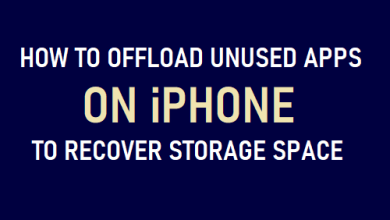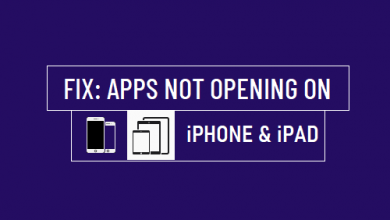Wi-Fi соединение iPhone 12 медленное? Исправить
[ad_1]
📱⭐
Соединение Wi-Fi является необходимой функцией любого iPhone, но слабый сигнал может затруднить просмотр веб-страниц, использование программного обеспечения или потоковую передачу. Если вы столкнулись с проблемой медленной работы Wi-Fi на iPhone 12, iPhone 12 Pro или iPhone 12 Pro Max, вы можете найти способы повысить скорость Wi-Fi.
Исправить медленный Wi-Fi на iPhone 12
Вот как вы можете решить проблему с медленным Wi-Fi на вашем iPhone 12, iPhone 12 pro или iPhone 12 Pro Max:
1. Перезагрузите маршрутизатор
Эту меру часто упускают из виду, но перезапуск маршрутизатора часто может улучшить производительность iPhone 12 Wi-Fi, особенно если на других устройствах возникают проблемы. Перезапуск маршрутизатора восстанавливает его до исходного состояния, устраняя все временные проблемы.
Просто найдите физическую кнопку питания маршрутизатора, выключите и снова включите ее, чтобы перезапустить. Кроме того, вы можете отключить шнур питания от устройства. Подождите минуту, прежде чем снова подключить его.
2. Поэкспериментируйте с позиционированием маршрутизатора
В помещении типичный сигнал Wi-Fi имеет радиус действия около 150 футов. Чем больше расстояние между вашим iPhone и маршрутизатором, тем слабее сигнал, поэтому попробуйте переместить маршрутизатор ближе к тому месту, где вы чаще всего используете свой iPhone или iPad.
Баррикады, такие как стены, полы, некоторые кухонные и бытовые приборы (холодильники, микроволновые печи и т. д.), замедляют скорость Wi-Fi iPhone. Рассмотрите возможность размещения маршрутизатора на видном месте, где нет препятствий. Предотвратить помехи от мебели и других предметов проще, если поднять роутер повыше.
На iPhone посмотрите на конусообразные полосы в верхнем левом углу, которые обозначают мощность Wi-Fi, чтобы увидеть, насколько надежна ваша связь. Три полоски указывают на сильный сигнал, две полоски — на умеренный сигнал и одна полоска — на слабый сигнал.
3. Снимите или замените чехол для iPhone.
Большинство материалов, используемых для изготовления чехлов для телефонов, не блокируют и не мешают сигналам Wi-Fi. Некоторые, однако, могут — обычно это металлические корпуса. Металл мешает приему антенны, которая в зависимости от модели расположена в верхней части iPhone.
Если у вашего телефона чехол с металлическим покрытием, замените его силиконовым, пластиковым или кожаным. Также следует избегать металлических колец или PopSockets, которые прилипают к задней части телефона.
4. Ограничьте сетевые действия
Скорость Wi-Fi может снизиться из-за загрузки, потоковой передачи и некоторых игр. Проверьте, что использует вашу пропускную способность, чтобы увидеть, есть ли очевидные виновники. Если это не поможет скорости Wi-Fi вашего iPhone, вам придется запускать каждую программу или функцию по одной, чтобы выяснить, какие из них замедляют работу.
Хорошей новостью является то, что вы можете ограничить пропускную способность вашего iPhone. Для начала проверьте, какие приложения потребляют больше всего данных, просмотрев их потребление данных на вашем iPhone. Однако, в зависимости от того, когда вы в последний раз сбрасывали статистику, это может быть или не быть правильным.
Чтобы проверить использование данных на вашем iPhone, выберите «Настройки» > «Основные» > «Использование данных».
Чтобы свести к минимуму потребление полосы пропускания в фоновом режиме, рассмотрите возможность отключения автоматического обновления программного обеспечения:
- Перейдите в «Настройки»> «Магазин приложений».
- Отключить обновления приложений.
Вам придется вручную обновлять приложения, если вы отключите этот параметр:
- Запустите приложение App Store.
- Прокрутите вниз и выберите Приложения.
- В правом верхнем углу коснитесь своего аватара.
- В разделе «Доступные обновления» выберите «Обновить» рядом с каждым приложением.
VPN используют большую полосу пропускания, поэтому, если вы используете ее дома, вы можете отключить ее.
Поскольку потоковая передача может создать нагрузку на вашу сеть, по возможности загружайте медиафайлы (в непиковое время), а не транслируйте их, особенно медиафайлы, которые вы часто используете, например музыку. Это займет некоторое пространство для хранения, но в долгосрочной перспективе снизит нагрузку на вашу сеть.
5. Обновляйте iOS
Ваше подключение к Wi-Fi может быть затруднено, если программное обеспечение вашего устройства устарело. Обновления для iOS исправляют ошибки и повышают общую работоспособность iPhone, включая стабильность сети.
Чтобы обновить iOS, выполните следующие действия:
- На вашем iPhone перейдите в «Настройки»> «Основные»> «Обновление программного обеспечения».
Это проверит наличие обновлений, и если обновление доступно, следуйте инструкциям на экране.
6. Удалите сеть Wi-Fi и снова добавьте ее.
Когда вы забываете сеть, она удаляет пароль и все другие сетевые данные с вашего iPhone. Это может помочь в решении проблем с уникальными сетевыми подключениями. Помните, что если вы потеряете пароль к сети, он понадобится вам для повторного подключения.
В iOS, чтобы забыть сеть:
- Зайдите в Wi-Fi в меню настроек.
- Нажмите значок I рядом с сетью, которую вы хотите забыть, а затем выберите «Забыть эту сеть» в меню.
7. Перезагрузите iPhone
Попробуйте перезагрузить iPhone перед повторным подключением к сети для лучшей производительности. Вот как:
Чтобы перезапустить iPhone 12, 12 Pro, 12 или 12 Pro Max, нажмите и удерживайте боковую кнопку и любую из кнопок регулировки громкости, пока на экране не появится ползунок выключения питания. Перетащите ползунок слева направо. Подождите несколько секунд, пока ваш iPhone выключится. Затем нажмите и удерживайте боковую кнопку, пока на экране не появится логотип Apple.
8. Изменить настройки DNS
Система доменных имен или DNS — это протокол, который преобразует IP-адреса веб-сайтов в читаемый текст, понятный людям. Когда ваш iPhone подключен к Интернету, настройка DNS выполняется в фоновом режиме. Выбор по умолчанию определяется вашим поставщиком услуг, но вы можете изменить его на Google или Cloudflare, если хотите.
Изменение вашего DNS ускорит загрузку веб-сайта, предотвратит отслеживание вашего интернет-провайдера и потенциально повысит вашу онлайн-защиту.
Чтобы обновить DNS-сервер на вашем iPhone, выполните следующие действия:
- Зайдите в настройки и найдите Wi-Fi.
- Рядом с сетью Wi-Fi, DNS-серверы которой вы хотите изменить, коснитесь значка i в кружке.
- Прокрутите вниз и выберите «Настроить DNS».
- Выберите «Вручную», а затем «Добавить сервер».
- Введите адреса DNS-серверов, которые вы хотите использовать. Ознакомьтесь с лучшими бесплатными провайдерами DNS, если вы еще этого не сделали.
- Когда закончите, нажмите Сохранить.
Теперь проверьте свой Wi-Fi. Если вас не устраивают результаты, вы можете легко вернуться в это меню, выполнив шаги, описанные выше, чтобы вернуться к настройкам DNS по умолчанию. Затем вместо «Вручную» выберите «Автоматически» и подтвердите, нажав «Сохранить».
9. Сбросить настройки сети
Если все вышеперечисленное не помогло, попробуйте сбросить сетевые настройки вашего iPhone. Все сохраненные сети Wi-Fi будут удалены, и вам нужно будет снова включить VPN и сотовые опции.
Чтобы сбросить настройки сети iOS, выберите «Настройки» > «Основные» > «Сбросить настройки сети».
Возможно, вам потребуется ввести код доступа iPhone для подтверждения, после чего iPhone перезагрузится.
10. Сеть и беспроводная связь
Некоторые пользователи заявили, что отключение «Сеть и беспроводная связь» решило их проблему с медленным Wi-Fi. Вы тоже можете попробовать это. Отключите это, а затем, если это вам не поможет, вы можете снова включить его. Пожалуйста, выполните следующие действия:
- На вашем iPhone перейдите в «Настройки»> «Конфиденциальность»> (прокрутите вниз) «Службы геолокации»> «Системные службы» и отключите «Сеть и беспроводная связь».
Читайте также: Как улучшить скорость Wi-Fi на iPhone и iPad
Все еще испытываете медленный Wi-Fi на iPhone12?
На выход Wi-Fi на вашем iPhone может влиять ряд факторов. К счастью, большинство из них легко исправить.
Если вы все еще испытываете медленный Wi-Fi на своем iPhone 12, вы, вероятно, имеете дело с более серьезной проблемой с вашим телефоном или сетью Wi-Fi в целом. Попробуйте позвонить своему интернет-провайдеру, чтобы убедиться, что на его стороне нет сбоев. Если у вас возникла эта проблема на всех ваших устройствах, это может быть причиной. Свяжитесь с ними и объясните, что у вас более низкая скорость, чем должна. Вам также может понадобиться связаться с Apple, возможно, у вас проблемы с оборудованием. Apple может диагностировать и отремонтировать его. Для ремонта оборудования вы можете отправить свой продукт по почте в ремонтный центр Apple или отнести его в магазин Apple Store, если вы записались на прием в Genius Bar. Если вашему устройству требуется ремонт, на него может распространяться гарантия: стандартная гарантия Apple или гарантия AppleCare.
[ad_2]